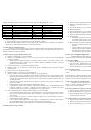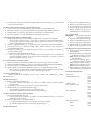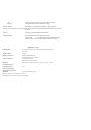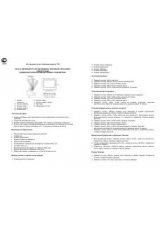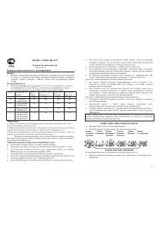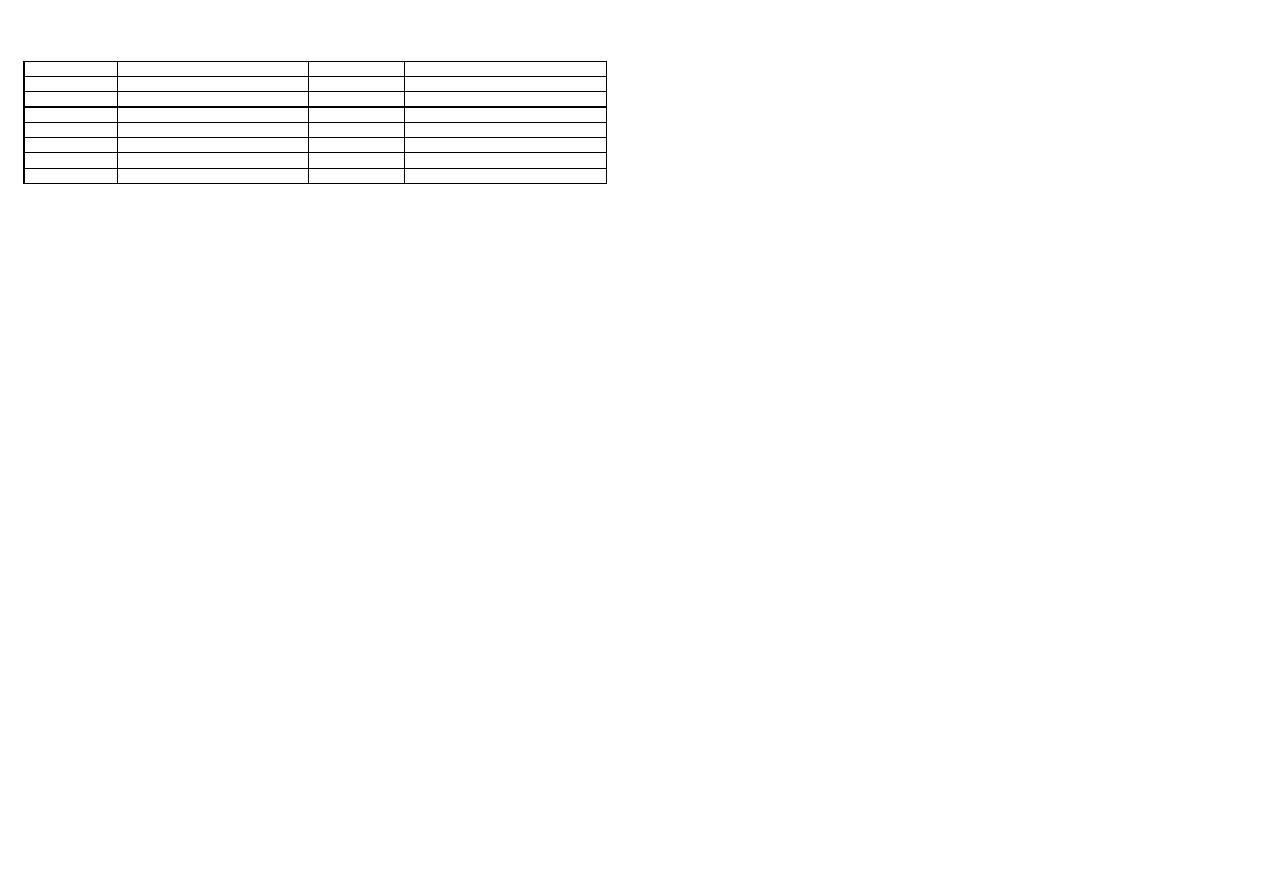
3
Данные
,
которые
вы
вводите
в
режиме
Personal,
должны
быть
классифицированы
на
13
типов
.
Тип
Содержание
Тип
Содержание
BANK
Банковский
счет
P-PORT
Номер
паспорта
CHK-ACCT
Чековый
счет
PIN
PIN
код
C-CARD
Номер
кредитной
карты
SAV-ACCT
Сберегательный
счет
D-LIC
Номер
водит
.
Удостоверения
SPEC
Особые
даты
/
время
EMER
Телефон
экстренной
помощи
V-MAIL
Номер
голосовой
почты
I-NET
Internet
адрес
OTHER
Прочее
LOCK
Код
доступа
•
Обратите
внимание
,
что
электронные
адреса
в
Internet
могут
иметь
как
заглавные
так
и
прописные
символы
,
но
записная
книжка
в
часах
поддерживает
ввод
только
заглавных
символов
.
•
В
режиме
записной
книжки
Personal
на
дисплее
высвечивается
вводимый
текст
и
название
типа
вводимых
данных
,
но
для
типа
OTHER
высвечивается
только
вводимый
текст
.
5-3.
Ввод
данных
в
записную
книжку
.
Далее
будет
описана
процедура
ввода
данных
в
записную
книжку
часов
.
Принципы
,
описанные
далее
,
применимы
ко
всем
разделам
записной
книжки
.
При
вводе
данных
в
раздел
Personal,
необходимо
указать
тип
данных
,
которые
вы
собираетесь
вводить
.
5-4.
Ввод
данных
в
разделы
Business, Private, Play.
1.
Войдите
в
желаемый
раздел
записной
книжки
.
2.
Нажмите
и
удерживайте
иконку
[/]
до
тех
пор
пока
на
дисплее
не
появится
меню
выбора
функций
действий
с
данными
.
•
Меню
выбора
позволит
вам
выбрать
следующие
действия
: INPUT (
ввод
новых
данных
), EDIT
(
редактирование
старых
данных
), CLEAR (
удаление
данных
), MEMORY (
проверка
свободной
памяти
для
сохранения
данных
).
3.
Используйте
иконки
[^]
и
[v]
и
выберите
функцию
INPUT?.
4.
Нажмите
иконку
[J]
для
перехода
в
режим
ввода
данных
.
Мигающий
курсор
указывает
текущую
позицию
ввода
.
5.
Введите
текст
в
поле
имени
или
названия
.
6.
Нажмите
иконку
[J]
для
перехода
к
следующему
полю
.
7.
Повторите
шаги
5
и
6
для
ввода
номеров
телефонов
и
другой
информации
.
•
При
вводе
поля
любого
телефонного
номера
,
имеется
возможность
ввести
два
различных
номера
Field1
и
Field2.
При
нажатии
иконки
[J]
после
ввода
номера
в
Field1,
поле
Field2
высвечивается
на
дисплее
для
ввода
второго
номера
.
Вы
можете
ввести
второй
номер
в
Field2
или
нажать
иконку
[J]
для
пропуска
ввода
.
•
Если
вы
нажмете
иконку
[J]
ничего
не
вводя
в
Field1,
то
перейдете
сразу
к
вводу
следующего
поля
,
минуя
ввод
в
Field2.
•
Название
вводимого
поля
высвечивается
в
нижней
части
дисплея
.
•
В
режиме
ввода
данных
в
раздел
Business,
при
нажатии
иконки
[J]
после
ввода
названия
фирмы
и
основного
телефона
,
на
дисплее
появляется
надпись
SORT.
После
окончания
процедуры
сортировки
можно
приступать
к
вводу
информации
для
отдельных
персон
.
8.
После
окончания
ввода
всех
данных
,
нажмите
иконку
[/]
для
их
сохранения
.
•
После
завершения
ввода
производится
сортировка
данных
,
о
чем
сигнализирует
надпись
SORT
на
дисплее
.
Если
практически
вся
память
занята
данными
,
то
процедура
сортировки
может
занять
около
минуты
.
•
Если
вы
ничего
не
вводите
в
течение
некоторого
времени
,
часы
автоматически
переходят
в
обычный
режим
текущего
времени
.
•
Если
в
процессе
ввода
данных
память
переполняется
,
дальнейший
ввод
становится
невозможным
.
Для
дальнейшей
работы
удалите
данные
,
которые
вам
больше
не
понадобятся
.
•
Вы
можете
нажать
иконку
[/]
в
любой
момент
,
для
сохранения
введенной
информации
.
5-5.
Ввод
данных
в
раздел
Personal.
1.
Войдите
в
режим
записной
книжки
в
раздел
Personal.
2.
Нажмите
и
удерживайте
иконку
[/]
до
тех
пор
,
пока
на
экране
возникнет
меню
выбора
функций
работы
с
данными
.
3.
Используйте
иконки
[^]
и
[v]
для
выбора
функции
INPUT?.
4.
Нажмите
иконку
[J].
5.
Используйте
иконки
[^]
и
[v]
для
выбора
типа
данных
,
которые
вы
собираетесь
вводить
.
6.
Нажмите
иконку
[J]
для
перехода
в
режим
ввода
новых
данных
.
7.
Введите
название
(
например
название
вашей
кредитной
карты
),
затем
нажмите
иконку
[J].
8.
Введите
номер
.
•
Информацию
можно
вводить
в
два
поля
Field1
и
Field2.
Нажав
иконку
[J]
после
ввода
информации
в
поле
Field1,
можно
перейти
к
вводу
информации
в
поле
Field2.
Вы
можете
ввести
информацию
в
поле
Field2,
либо
нажать
иконку
[J]
и
перейти
к
следующему
полю
.
9.
Нажмите
иконку
[/],
чтобы
сохранить
введенные
данные
.
•
Во
время
сохранения
данных
,
происходит
их
сортировка
,
о
чем
сигнализирует
сообщение
SORT
на
дисплее
.
•
Если
вы
ничего
не
будете
вводить
в
течение
некоторого
времени
,
часы
автоматически
вернутся
в
обычный
режим
текущего
времени
.
•
Вы
также
можете
ввести
данные
в
раздел
Personal
и
защитить
их
паролем
,
таким
образом
,
что
никто
посторонний
не
сможет
их
просмотреть
.
5-6.
Ввод
текста
и
цифровой
информации
.
Записная
книжка
позволяет
вам
вводить
буквы
и
цифры
для
имен
и
названий
,
и
только
цифры
для
телефонных
номеров
.
В
любом
случае
мигающий
курсор
указывает
текущую
позицию
для
ввода
.
5-7.
Ввод
букв
и
цифр
.
•
Используйте
иконки
[^]
и
[v]
для
последовательного
выбора
желаемой
буквы
или
цифры
.
•
Если
вы
вводите
информацию
в
поле
названия
или
имени
,
то
последовательно
появляются
буквы
и
цифры
,
во
всех
остальных
случаях
появляются
только
цифры
.
•
Используйте
иконки
[>]
и
[<]
для
перемещения
курсора
к
следующей
или
предыдущей
позиции
ввода
.
5-8.
Сортировка
данных
.
В
общем
,
данные
в
записной
книжке
сортируются
в
алфавитном
порядке
по
содержимому
текстовых
полей
.
В
разделе
Business,
данные
сортируются
сначала
по
содержимому
названия
фирмы
,
а
затем
по
именам
персон
.
В
разделах
Private
и
Play,
данные
сортируются
по
содержимому
поля
имен
.
В
разделе
Personal,
данные
сортируются
отдельно
для
каждого
типа
по
содержимому
поля
названия
.
5-9.
Просмотр
данных
в
записной
книжке
.
Существует
два
пути
просмотра
и
поиска
данных
в
записной
книжке
:
последовательный
просмотр
и
поиск
по
индексу
.
Обратите
внимание
на
то
,
что
последовательный
просмотр
в
разделе
Business
немного
отличается
от
остальных
режимов
.
5-
1
0.
Использование
последовательного
просмотра
в
разделах
Private, Play
и
Personal.
1.
Войдите
в
раздел
,
данные
которого
вы
хотите
просмотреть
.
2.
Используйте
иконки
[^]
и
[v]
для
последовательного
просмотра
данных
раздела
.
3.
Когда
вы
найдете
запись
с
интересующей
вас
информацией
,
используйте
иконки
[>]
и
[<]
для
просмотра
отдельных
полей
этой
записи
.
5-
11
.
Использование
последовательного
просмотра
в
разделе
Business
1.
Войдите
в
раздел
Business.
Используя
иконки
[^]
и
[v]
найдите
название
интересующей
вас
фирмы
.
2.
Нажмите
иконку
[J]
просмотра
данных
персон
,
объединенных
общим
названием
фирмы
.
3.
Используйте
иконки
[^]
и
[v]
для
последовательного
просмотра
информации
по
отдельным
персонам
.